 信息技术专业试题九答案
信息技术专业试题九答案
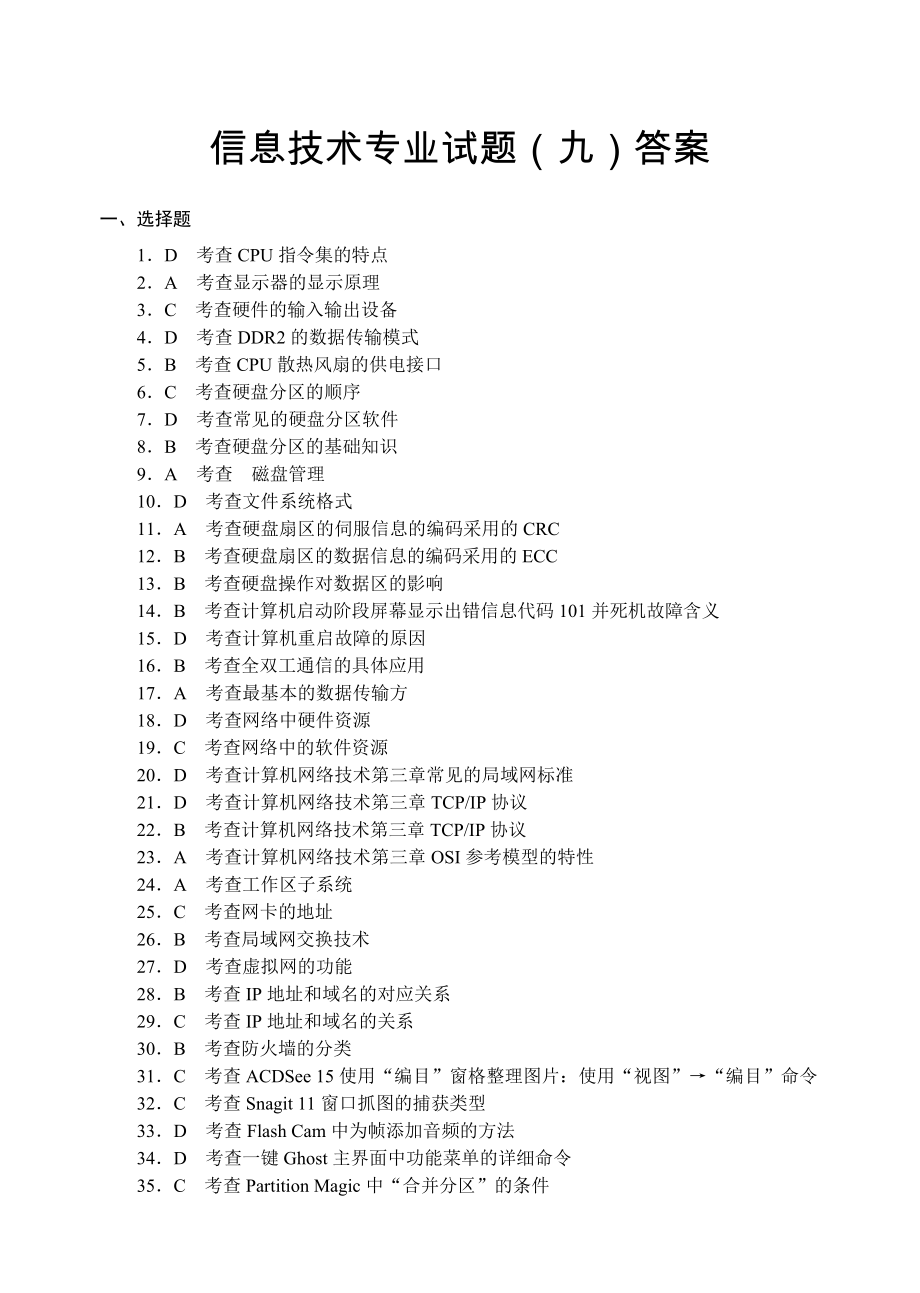


《信息技术专业试题九答案》由会员分享,可在线阅读,更多相关《信息技术专业试题九答案(5页珍藏版)》请在装配图网上搜索。
1、信息技术专业试题(九)答案一、选择题1D考查CPU指令集的特点2A考查显示器的显示原理3C考查硬件的输入输出设备4D考查DDR2的数据传输模式5B考查CPU散热风扇的供电接口6C考查硬盘分区的顺序7D考查常见的硬盘分区软件8B考查硬盘分区的基础知识9A考查磁盘管理10D考查文件系统格式11A考查硬盘扇区的伺服信息的编码采用的CRC12B考查硬盘扇区的数据信息的编码采用的ECC13B考查硬盘操作对数据区的影响14B考查计算机启动阶段屏幕显示出错信息代码101并死机故障含义15D考查计算机重启故障的原因16B考查全双工通信的具体应用17A考查最基本的数据传输方18D考查网络中硬件资源19C考查网络
2、中的软件资源20D考查计算机网络技术第三章常见的局域网标准21D考查计算机网络技术第三章TCP/IP协议22B考查计算机网络技术第三章TCP/IP协议23A考查计算机网络技术第三章OSI参考模型的特性24A考查工作区子系统25C考查网卡的地址26B考查局域网交换技术27D考查虚拟网的功能28B考查IP地址和域名的对应关系29C考查IP地址和域名的关系30B考查防火墙的分类31C考查ACDSee 15使用“编目”窗格整理图片:使用“视图”“编目”命令32C考查Snagit 11窗口抓图的捕获类型33D考查Flash Cam中为帧添加音频的方法34D考查一键Ghost主界面中功能菜单的详细命令35
3、C考查Partition Magic中“合并分区”的条件36D考查磁盘碎片的相关知识。37B考查WinRAR中对压缩文件设置密码的方法38C考查暴风影音的播放控制方法39C考查GoldWave中音频事件概念的理解40C考查运用快捷键打开“系统设置”对话框的方法41C考查矢量图与位图的区别42A考查曲线43D考查阴影/高光44C考查海绵工具45B考查吸管工具46C考查减淡工具47D考查图层的混合模式48A考查图层的混合模式49A考查转换点工具50D考查移动路径二、简答题1显卡。(1)将CPU送来的数据送到图形处理器进行处理。(2)将图形处理器处理完的数据送到显存。(3)由显存读取出数据并送到RA
4、MDAC进行数据转换的工作。(4)将转换完的模拟信号送到显示屏。2(1)设置光驱为第一启动盘。(2)将BIOS中的“virus warning”和“power management”选项设为“Disabled”。3答案:(1)频带传输就是将代表数据的二进制信号,通过调制解调器,变化成具有一定频带范围的模拟数据信号进行传输,传输到接收端后再将模拟数据信号解调还原为数字信号。(2)常用的频带调制方式用频率调制、相位调制、幅度调制和调幅加调相的混合调制方式。4答案:ARP是地址解析协议有了IP想知道对方MAC时用 作用是:将网络地址解析成物理地址。RARP是逆向地址解析协议有了MAC想知道对方IP时
5、用 作用是:将物理地址解析成网络地址5答:(1)加快启动速度 (2)确保运行顺畅 (3)一键立即下载 (4)在开始前完成 (5)批量任务合并 (6)智能任务分类 (7)领略生动之美6答:隐藏路径:单击“路径”调板中的灰色空白区域可以将路径从图像窗口中隐藏;显示路径:单击“路径”调板中路径的名称,则可以将隐藏的路径显示出来。三、案例分析题1答:(1)启动EasyRecovery进入主界面后,在文件类型区选择“数据恢复”选项;(2)单击“格式化恢复”按钮,在弹出的新界面中选择误格式化的分区D分区;(3)单击“下一步”,在弹出EasyRecovery首先扫描该分区的文件系统,扫描结束后,显示已搜索到
6、的数据;(4)单击“下一步”,在弹出新界面中单击“浏览”按钮,选择一个可存储数据的分区;(5)单击“下一步”按钮,开始复制数据,数据复制完成后,询问是否保存或打印摘要,单击“完成”按钮;(6)在“保存恢复”对话框中单击“是”按钮,输入文件保存位置及文件名单击“确定”按钮。2答:开机按F8建进入安全模式,通过设备管理器和系统文件检查器来查找故障,遇到有“!”显示的项目需重装驱动程序;系统文件受损可以从安装文件恢复。3答:集线器的级联:(1)用UPLink端口级联:用直通的双绞线将该端口连接至其他集线器上除UPLink端口外的任意端口。(2)用普通端口级联:用交错连线方式制作连接线,将一台集线器的
7、普通端口连接至另一台集线器的普通端口。4答:运行瑞星个人防火墙,在主界面中单击“防火墙规则”,单击“IP规则”选项卡,对IP包过滤规则进行设置与管理,单击“增加”按钮或选中某IP规则后,单击“修改”按钮,弹出“编辑IP规则”对话框,输入通信的本地IP地址和远程IP地址,选中协议和端口号,并指定内容特征值或TCP标志,选中规则匹配成功后的报警方式,最后给本IP规则命名,单击“确定”。5答案:(1)运行ACDSee 15,打开相片图1,切换到“编辑”模式窗口,单击“添加”工具中的“文本”工具,设置文本为“秋来了”,设置“阴影”效果,单击“完成”按钮(2)单击“添加”工具中的“边框”工具,设置纹理效
8、果,边缘为“平直”,单击“完成”按钮(3)单击“添加”工具中的“特殊效果”工具,选择“艺术”“刮风”效果,单击“完成”按钮(4)单击菜单“文件”“另存为”命令,文件名为“图2”,单击“保存”按钮6答:(1)运行格式工厂,在主界面中,单击“图片”列表,选择“PNG”选项,弹出“PNG”对话框。(2)单击“添加文件夹”按钮,选择“D:素材”文件夹,将图片添加进来。(3)单击“输出配置”按钮,在弹出的对话框中,可以对图片的大小、大小限制、旋转、标记字符串及水印等进行设置,设置完毕单击“确定”按钮,返回主界面。(4)单击工具栏上的“开始”按钮,即可进行格式转换。7答:(1)在Photoshop中,打开
9、素材图片“花.jpg”,将背景色设置为白色。(2)单击“选择全部”菜单命令,然后选择“图层新建通过剪切的图层”菜单命令,即可在图层调板中生成背景色为白色的背景层和花所在的图层1。(3)选择“横排文字工具”,设置字体为隶书,颜色为黑色,字的大小为120点,在图层1上的合适位置单击鼠标确定起点,输入文字“花儿朵朵”,单击“提交所有当前编辑”按钮。(4)将“文本层”移至图层1下,按住Ctrl键的同时单击文本层缩览图,为文字创建选区,选中图层1,单击图层调板底部的“添加图层蒙版”按钮。(5)再单击“图层样式”按钮,在弹出的菜单中,选择斜面和浮雕及投影,并对参数进行相关设置,单击“确定”按钮。(6)选择
10、“图层拼合图像”命令,再选择“文件存储为”命令,保存文件。8答:(1)新建空白图像文件,在工具箱中选择“钢笔工具”,在工具选项栏中单击“路径”按钮,在图像窗口中单击绘制多个锚点;(2)设置前景色为黑色,单击工具箱中的“横排文字工具”,在曲线路径上单击鼠标输入“PHTOSHOP CS图像设计”;(3)单击工具箱中的“直接选择工具”适当调整锚点的位置;(4)单击工具箱中“转换点工具”,在曲线路径上按下鼠标左键并拖动,将角点转换成平滑点,此时锚点两边将出现两条调节柄,拖动调节柄调整路径形态,同时文字也会随路径形态发生变化;(5)选择“文件”“存储”命令对图像进行保存。四、综合应用题1答:(1)张红练
11、习的应当是高级格式化操作。原因:硬盘的低级格式化是硬盘的物理格式化,通过低格将会使原来保存的数据全部清除,是硬盘最彻底的初始化方式,将重新整理硬盘结构,对硬盘进行规划,重新划分磁道和扇区,不只是对某个分区信息的清除,会清除所有数据,包括分区信息都不会存在。而高级格式化操作是逻辑格式化,是针对每个分区分别进行的格式化操作。因为张红格式化操作只是损失的D盘分区的数据,因此,她练习的是高级格式化操作。(2)可以恢复。原因:高级格式化只是重新创建新的文件分配表和根目录表,同样也不会清除原来在扇区中的数据。(3)启动EasyRecovery进入主界面后,在文件类型区选择“数据恢复”选项;单击“格式化恢复
12、”按钮,在弹出的新界面中选择误格式化的分区D分区;单击“下一步”,在弹出EasyRecovery首先扫描该分区的文件系统,扫描结束后,显示已搜索到的数据;单击“下一步”,在弹出新界面中单击“浏览”按钮,选择一个可存储数据的分区;单击“下一步”按钮,开始复制数据,数据复制完成后,询问是否保存或打印摘要,单击“完成”按钮;在“保存恢复”对话框中单击“是”按钮,输入文件保存位置及文件名单击“确定”按钮。2答:子网掩码为部门一:网络地址为。IP地址范围为:部门二:网络地址为。IP地址范围为:部门一:网络地址为。IP地址范围为:部门一:网络地址为。IP地址范围为:3答:(1)对主板BIOS进行设置对硬盘
13、进行分区和格式化安装操作系统安装驱动程序进行上网设置、下载并安装迅雷软件(2)启动迅雷,选择“文件-新建任务-批量任务”,打开“批量任务”对话框;在URL框中输入网址http:大学门(*).rar ,在URL框下方设置从1到20设置通配符长度为2,单击“确定”按钮; 在弹出的“选择要下载的URL”对话框中,单击“确定”按钮,在“新建任务”对话框中,设置下载文件夹为“E:vidio,单击”立即下载“按钮开始下载。(3)需要先进行解压操作,具体步骤如下:在确保电脑已经安装压缩软件winar后,在“我的电脑”或“资源管理器”中选中E:VIDIO文件夹下的任意一个文件,方法一、单击右键,选择“解压到当
14、前文件夹”命令(方法二、选择“命令-解压到指定文件夹”;或方法三、单击工具栏上的“解压到”按钮或方法四、直接双击),然后对该视频解压。(4)打开暴风影音5,单击窗口下方控制栏中的“打开播放列表”按钮,显示播放列表;单击播放列表右上角的“添加到播放列表”按钮,在弹出的“打开”对话框中,选择大学门相关视频,单击“打开”按钮确认。选中播放列表中的文件,单击右键,选择“保存播放列表”命令,在打开的“另存为”对话框中,输入播放列表的名称“MyFavorite”,文件类型为smpl,单击“保存”按钮。4答:(1)单击图层调板底部的“创建新图层”按钮,新建一个图层;(2)将前景色改为紫色,按Alt+Delete键为新建的图层填充;(3)单击图层调板底部的“添加图层蒙版”按钮,为新图层添加图层蒙版;(4)在工具箱中选择画笔工具,按F5键打开画笔调板,选择笔尖形状为枫叶,选择“形状动态”和“散布”并进行相应的设置; (5)在人物需要出现的区域拖动鼠标进行绘画。(6)保存。
- 温馨提示:
1: 本站所有资源如无特殊说明,都需要本地电脑安装OFFICE2007和PDF阅读器。图纸软件为CAD,CAXA,PROE,UG,SolidWorks等.压缩文件请下载最新的WinRAR软件解压。
2: 本站的文档不包含任何第三方提供的附件图纸等,如果需要附件,请联系上传者。文件的所有权益归上传用户所有。
3.本站RAR压缩包中若带图纸,网页内容里面会有图纸预览,若没有图纸预览就没有图纸。
4. 未经权益所有人同意不得将文件中的内容挪作商业或盈利用途。
5. 装配图网仅提供信息存储空间,仅对用户上传内容的表现方式做保护处理,对用户上传分享的文档内容本身不做任何修改或编辑,并不能对任何下载内容负责。
6. 下载文件中如有侵权或不适当内容,请与我们联系,我们立即纠正。
7. 本站不保证下载资源的准确性、安全性和完整性, 同时也不承担用户因使用这些下载资源对自己和他人造成任何形式的伤害或损失。
